
Excelファイルで申請書のテンプレートを作成する方法
申請書のテンプレートを作成したいですか?
どうやってきれいで分かりやすく、しかも簡単に作るのか、お困りですか?
今回の記事では、申請書のテンプレートを作る方法をご紹介します。
申請書は、専用ソフトを使って、簡単に作成と管理することが可能ですが、その料金はそれほど安くないことが多いかもしれません。
申請書のテンプレートを一度作成して、必要な情報だけを入力するのはより早いし、追加のお金がかからない方法だと思います。
では、申請書を作成するのに最も適切のツールは・・・Excelフォーマットの表計算ソフトです!とてもきれいに仕上がり、作成方法もとても簡単です。
この記事で使っているソフトは、完全無料のOSS(オープンソースソフトウェア)であるONLYOFFICE Docsです。
オンラインでテキスト文書、スプレッドシート、スライド、デジタルフォームの作成、編集、コラボレーション、管理がしたい方は、ぜひONLYOFFICE DocSpaceをお試しください!
この記事で作成したテンプレートのファイルを、記事の最後にアップロードしました。ぜひチェックしてくださいね!👇
では、きれいな申請書を作っていきましょう!
1.ページのレイアウト
まずは、ページのサイズの設定を行います。
そうするには、「レイアウト」に移動して、次の設定にしましょう。
印刷の向き:縦向き
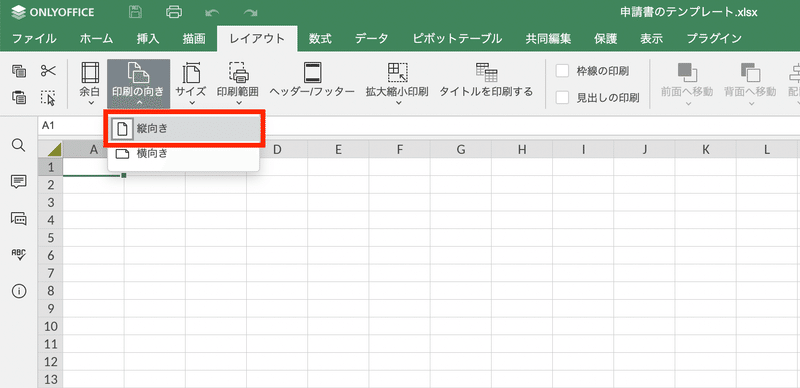
サイズ:A4
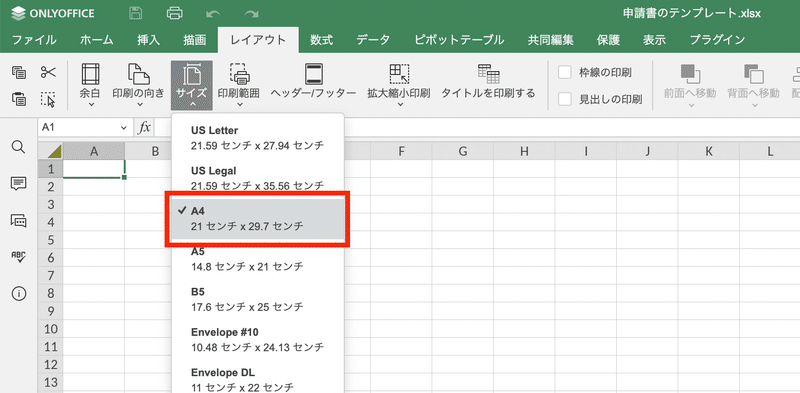
2.セルのサイズ設定
次にセルのサイズを設定しましょう。
左上のボタンを押して、セルを全部選択します。
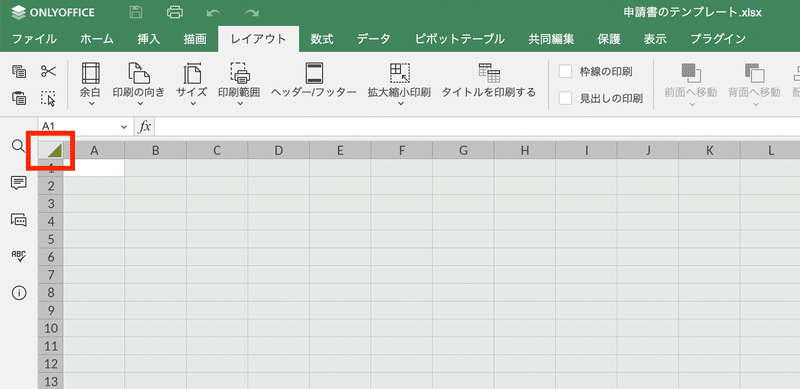
右クリックして、「列の幅」→「ユーザー設定の列幅」に移動します。
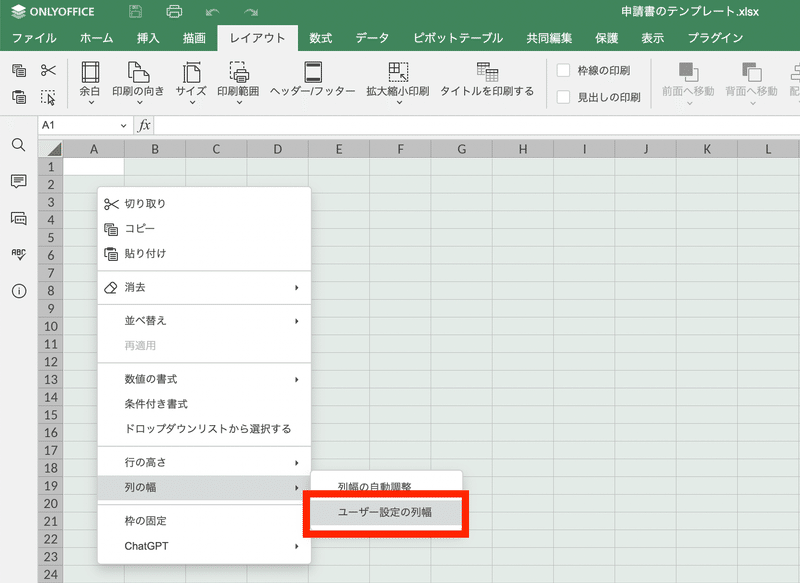
列幅設定を「2記号」にします。
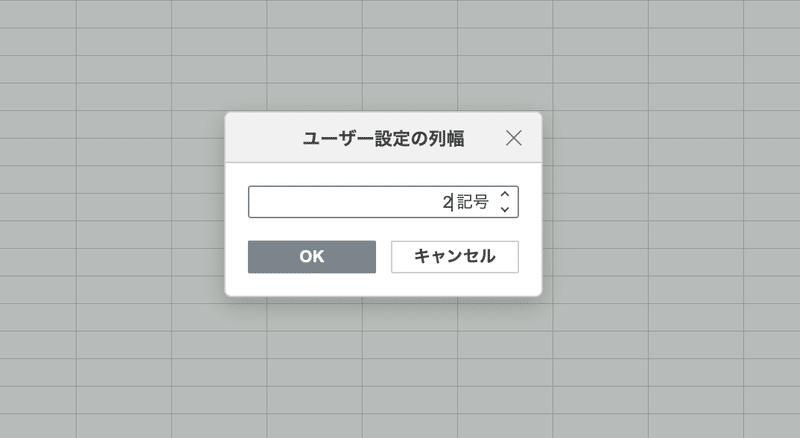
同じように、行の高さを「15pt」に設定します。
3.フォントの設定
続いて、フォントの設定を行います。
すべてのセルを選択します。
お好みのフォントを選択して、フォントのサイズを「11」にします。
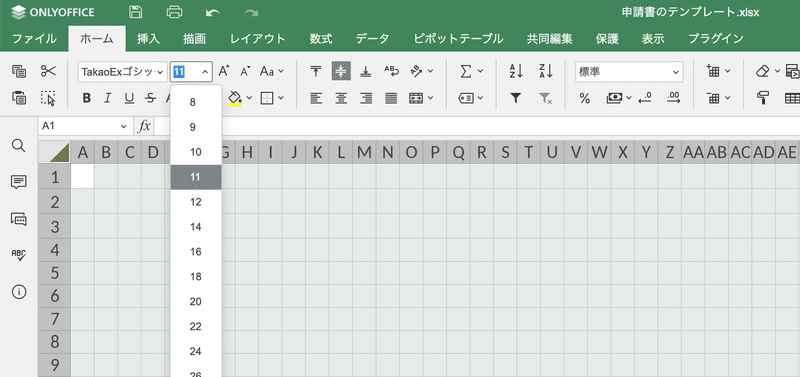
4.申請書の内容を入れる
次に、必要の内容を入れます。
今回はテレワーク(在宅勤務)許可申請書のテンプレートを作ってみました。
入力方法、そして書式設定については、下の記事でご紹介したので、ぜひご参照くださいね!
出来上がったファイルはこんな感じです。
いかがでしょうか?
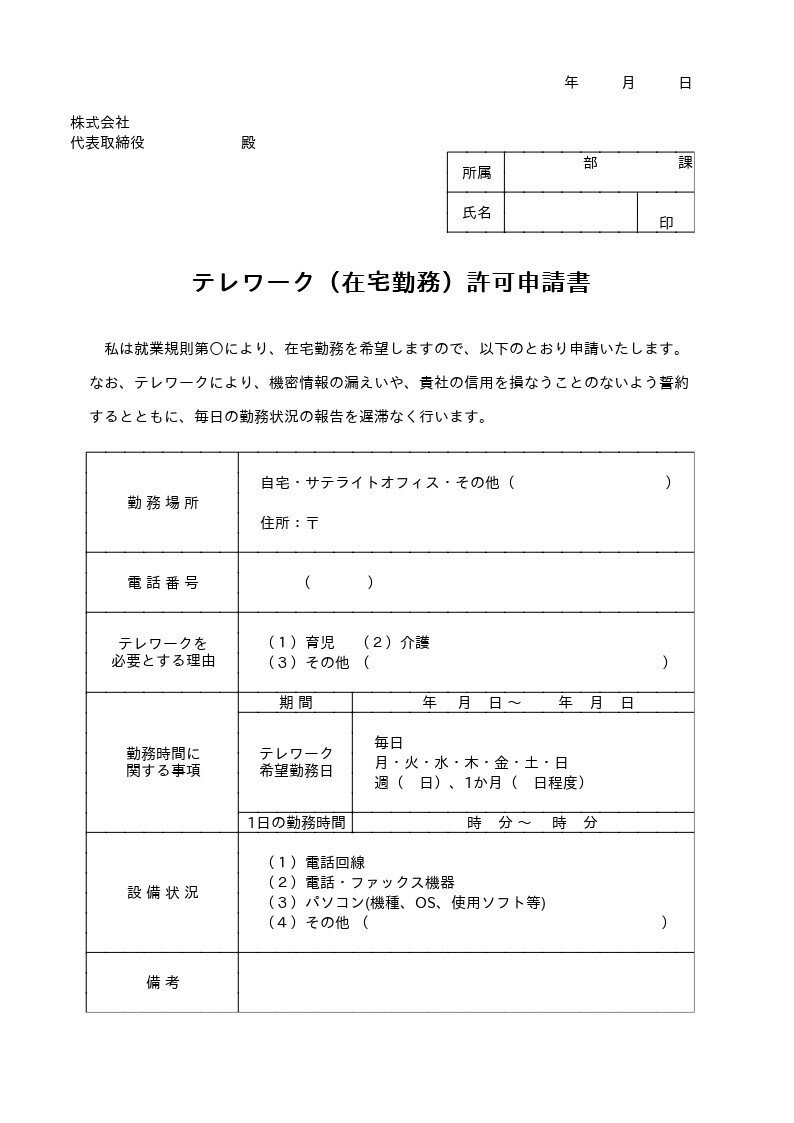
ところで、上記の画像はスクリーンショットではありません。
ONLYOFFICEのエディターでは、ファイルのエクスポート機能が充実し、元のファイルをさまざまな形式に書き出しすることができます。便利でしょう!
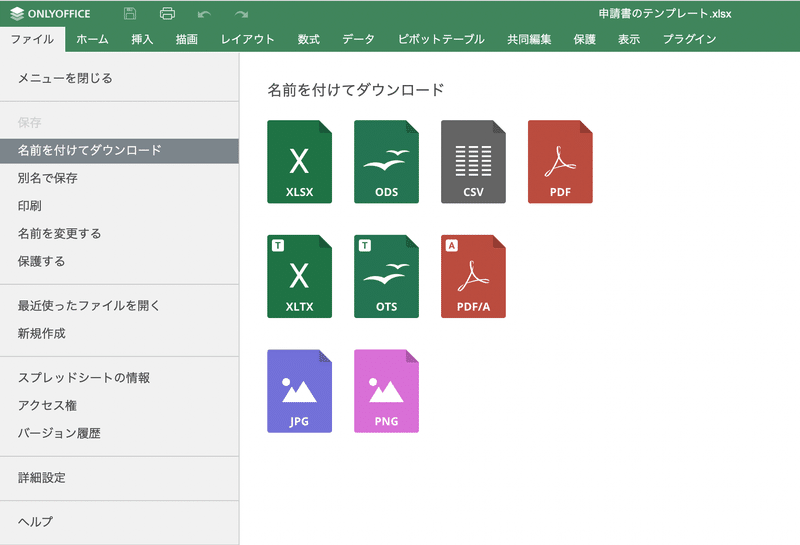
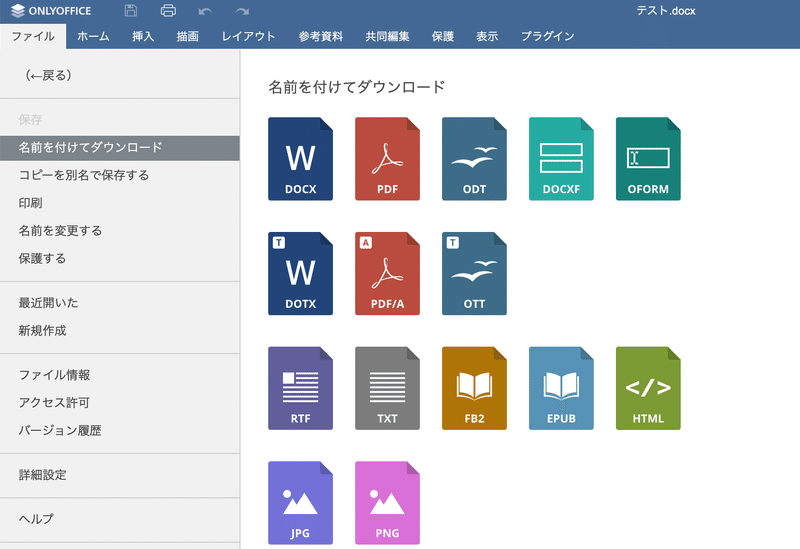
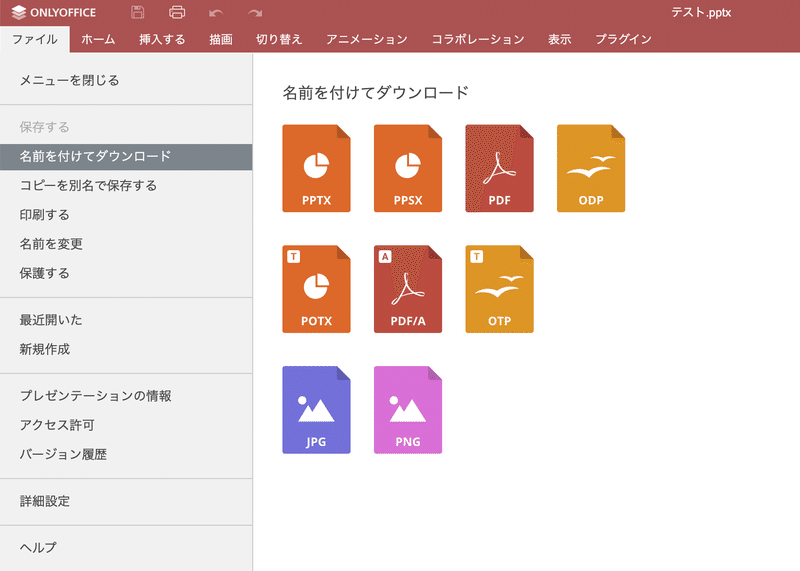
テンプレートのダウンロード
こちらで作成したファイルをアップロードするので、ご参考になれば嬉しいです。
ご自身でONLYOFFICEの機能をお試ししたい方は、ぜひ無料アカウントを登録しましょう!
ご感想、ご意見、ご質問などがあれば、ぜひコメント欄で教えてください。
または、 marketing@onlyoffice.com までお気軽にご連絡ください。
スキ、フォローをお待ちしております🙇♂️
では、また次の記事でお会いしましょう!
